Como classificar rapidamente os aplicativos da tela inicial do seu iPhone e iPad em ordem alfabética
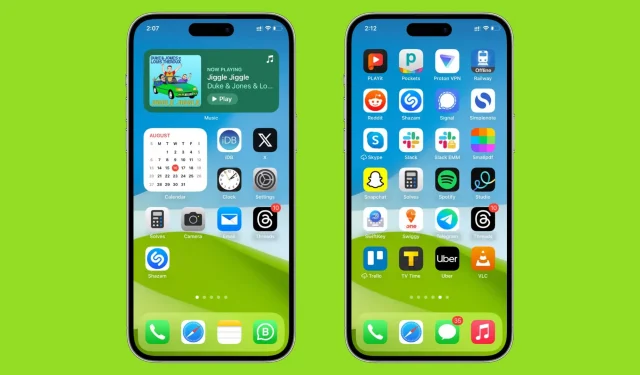
Aprenda como classificar os aplicativos da tela inicial do seu iPhone e iPad em ordem alfabética se você preferir esse estilo ou achar que será mais fácil encontrar os aplicativos desejados quando eles estiverem organizados em ordem de A a Z.
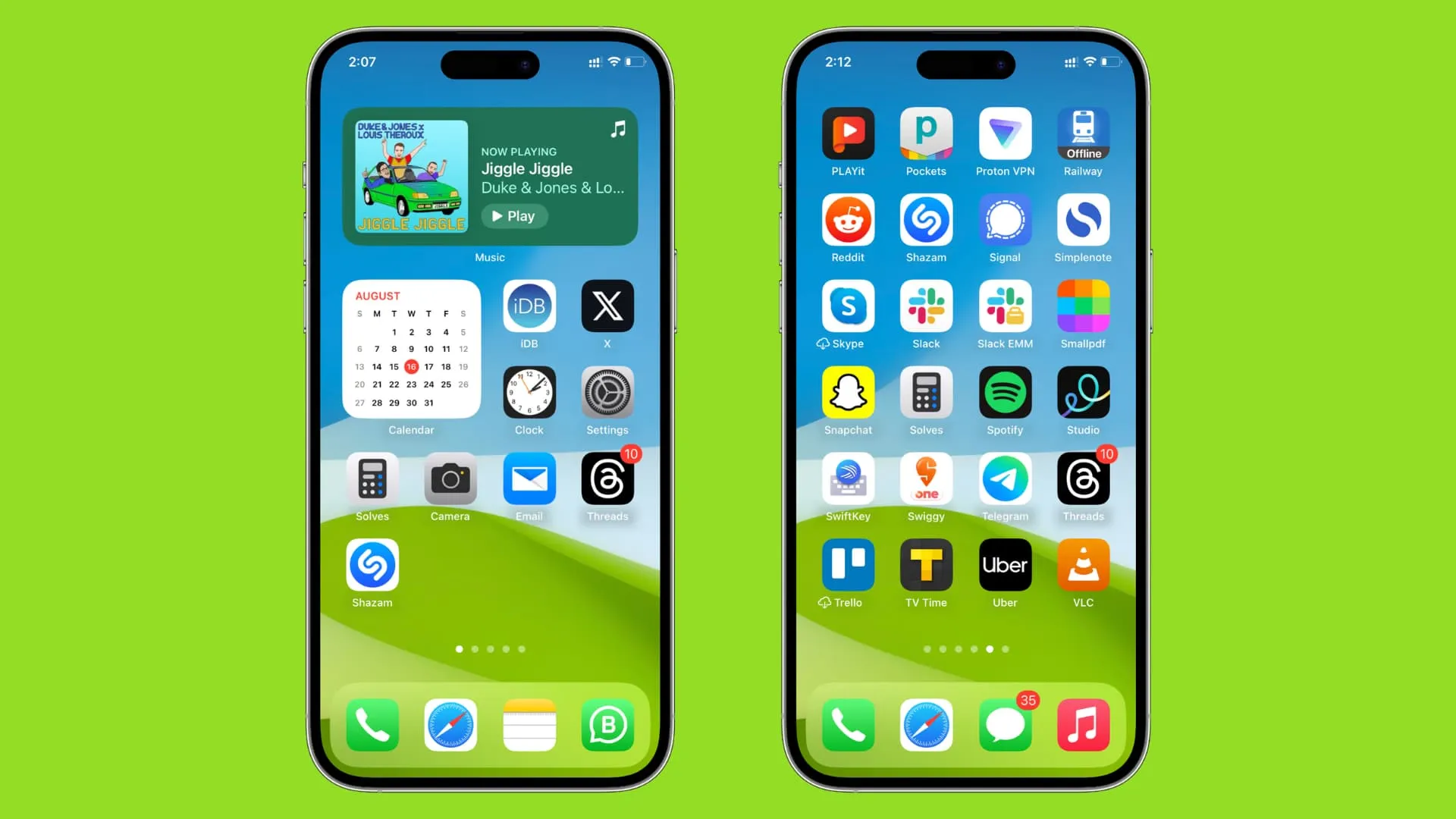
Organize os aplicativos em ordem alfabética na tela inicial do iPhone e iPad
- Abra o aplicativo Configurações .
- Toque em Geral .
- Role para baixo e toque em Transferir ou Redefinir iPhone / iPad .
- Toque em Redefinir e escolha Redefinir layout da tela inicial .
- Por fim, toque em Redefinir tela inicial no iPhone ou Redefinir no iPad para reorganizar o layout da tela inicial para os padrões de fábrica, o que organiza os aplicativos de terceiros em ordem alfabética.
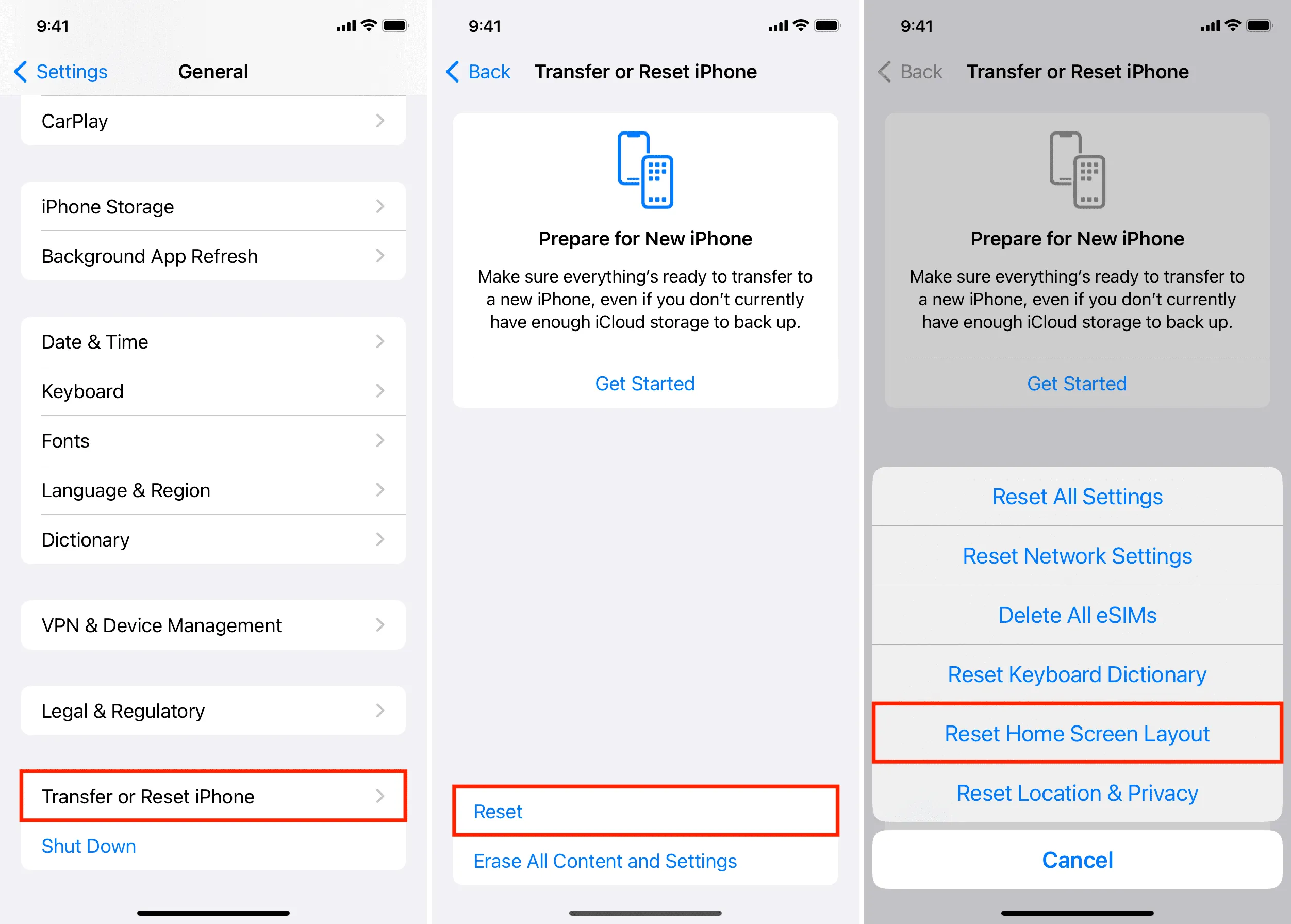
O que acontece depois de redefinir o layout da tela inicial do iPhone?
- Ele classifica em ordem alfabética todos os seus aplicativos de terceiros, incluindo aplicativos descarregados e atalhos da web/PWAs da tela inicial do Safari .
- Os aplicativos padrão da Apple permanecem inalterados e aparecem na primeira página da tela inicial, enquanto os demais ocupam a parte superior da segunda página da tela inicial.
- Aplicativos da Apple como Keynote , Numbers , Pages e iOS beta Feedback são organizados em ordem alfabética entre aplicativos de terceiros.
- Todas as páginas da tela inicial (exceto a última) são preenchidas ao máximo com ícones de aplicativos.
- Os widgets da tela inicial que você adicionou serão removidos.
- As pastas de aplicativos que você criou também desapareceram. Os aplicativos dentro deles agora aparecem na tela inicial.
- A tela inicial do seu iPhone ou iPad tem a mesma aparência de quando você o configurou pela primeira vez . O iPhone terá os widgets Smart Stack que a Apple coloca na primeira página da tela inicial por padrão.
- O Dock inferior do seu iPhone ou iPad também é reiniciado e os aplicativos que você coloca lá serão levados de volta à tela inicial. No entanto, a área usada recentemente do Dock do iPad continuará mostrando os aplicativos que você usou recentemente.
- Os widgets de visualização atuais também foram redefinidos para seu estado padrão.
- Todas as páginas extras da tela inicial são removidas.
- As páginas da tela inicial que você ocultou agora são mostradas novamente.
O que não acontece
- Seus aplicativos ou dados de aplicativos não são excluídos.
- Fotos, músicas, vídeos, etc., permanecem inalterados.
- A organização da App Library permanece como está.
- O papel de parede do iPhone ou iPad que você definiu não mudou para o padrão.
- Os widgets da tela de bloqueio permanecem como estavam.
Organize manualmente os aplicativos do iPhone em ordem alfabética
Você pode arrastar e reorganizar manualmente os aplicativos em ordem alfabética se não quiser que os widgets da tela inicial ou as pastas de aplicativos desapareçam ou se não concordar com as consequências acima.
Saiba que isso levará um tempo significativo. Além disso, pode ser difícil ver o nome de cada aplicativo e depois decidir sua posição alfabética em relação a outros aplicativos.
Bônus: tenha uma página na tela inicial e use a App Library
A reorganização automática dos aplicativos da tela inicial em ordem alfabética tem algumas consequências, e a abordagem manual pode levar muito tempo.
Se não quiser fazer nada disso, você pode acessar a Biblioteca de aplicativos e deslizar para baixo para ver todos os aplicativos instalados e clipes de aplicativos listados em ordem alfabética .
Para acessar a App Library ainda mais rapidamente, você pode ocultar todas as páginas da tela inicial e manter apenas uma . Depois disso, um simples deslizar para a esquerda na tela inicial o levará para a App Library.
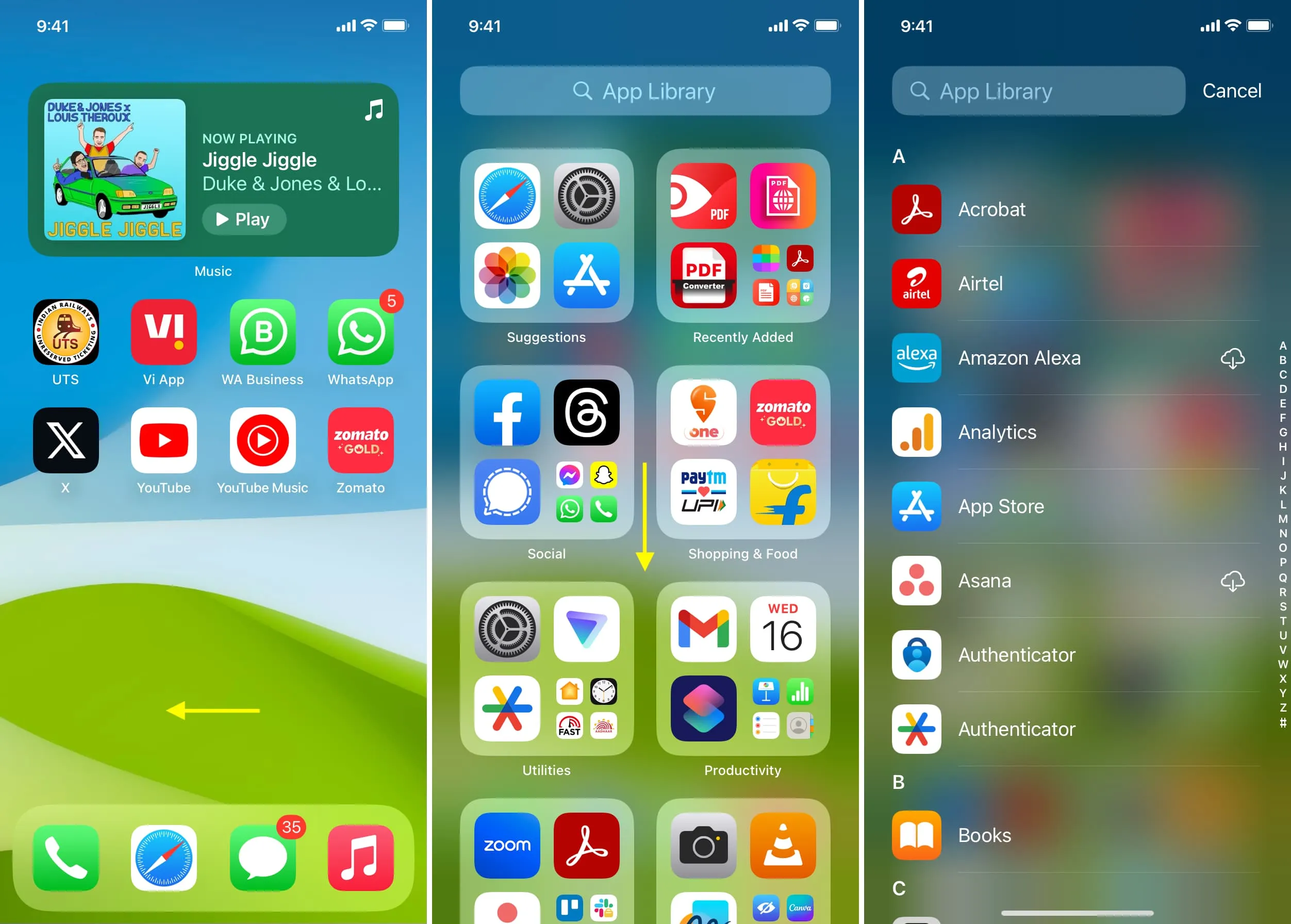
A captura de tela à esquerda mostra apenas uma página da tela inicial. Você pode ver que não há pontos ou o botão Pesquisar acima do Dock.
Deixe um comentário